台式电脑win10系统重装的步骤教程
来源:Win7旗舰版
时间:2023-04-14 18:18:00 154浏览 收藏
最近发现不少小伙伴都对文章很感兴趣,所以今天继续给大家介绍文章相关的知识,本文《台式电脑win10系统重装的步骤教程》主要内容涉及到等等知识点,希望能帮到你!当然如果阅读本文时存在不同想法,可以在评论中表达,但是请勿使用过激的措辞~
尽管win11系统出世目前依旧无法撼动win10作为主流操作系统的地位,很多台式电脑都将win10作为自己的操作系统进行使用,但是我们在使用的过程中,难免会遇到一些系统问题需要重装,那么台式电脑如何重装win10系统呢,接下来小编就把win10系统重装的教程分享给大家,我们一起来看看吧。
台式电脑如何重装win10系统
1.首先我们进入到【装机吧在线系统重装】工具的主页,选择win10系统进行安装。
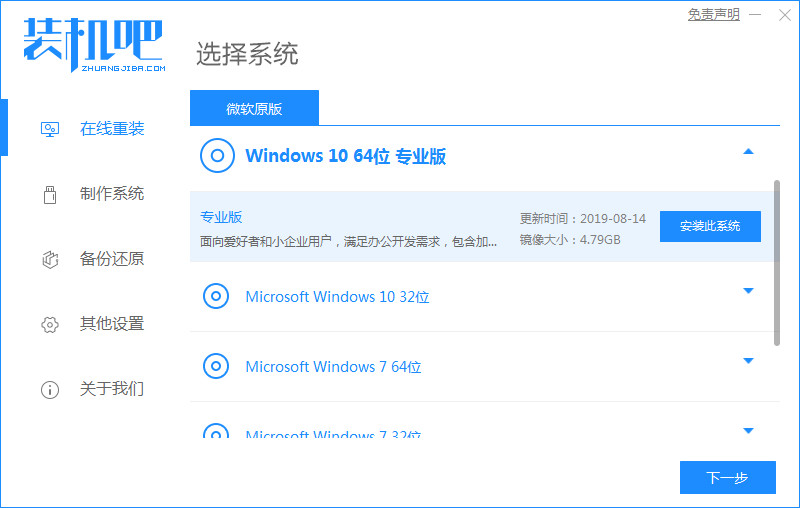
2.开始下载镜像文件和驱动等资料,我们需等待下载完成。
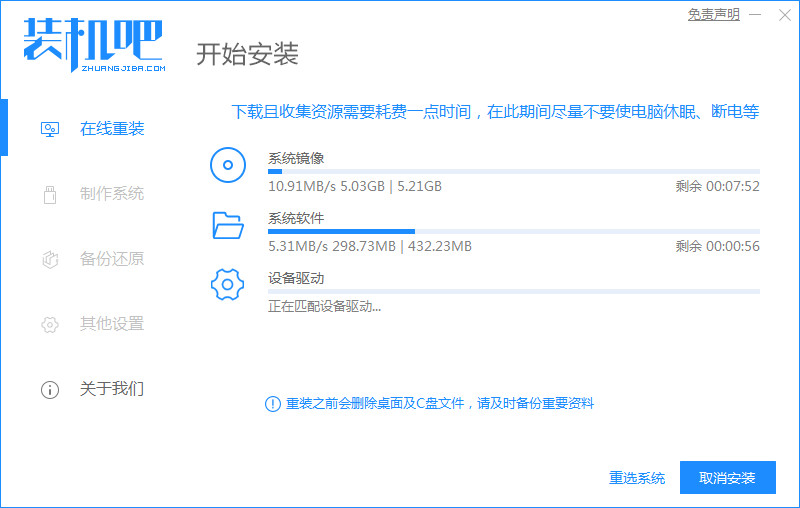
3.系统下载完成后,将电脑进行重启操作。
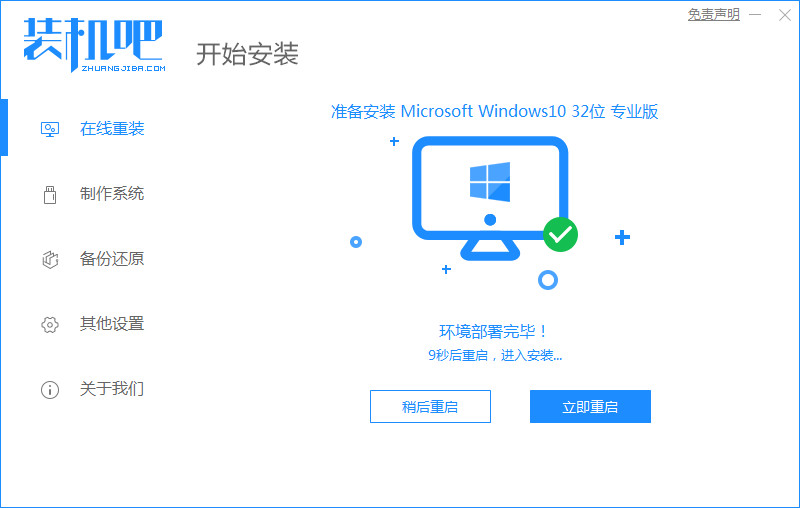
4.在重启的途中会进入到该页面,我们选择带有光标的选项进入。
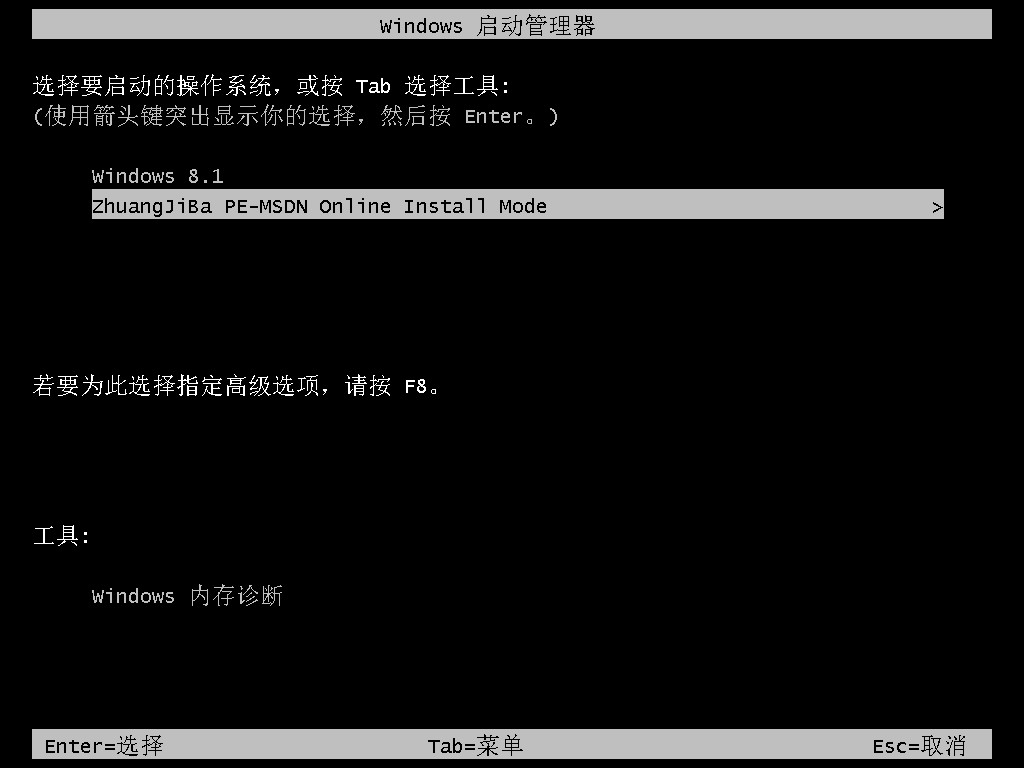
5.此时装机工具会开始自动安装win10系统,我们无需手动进行操作。
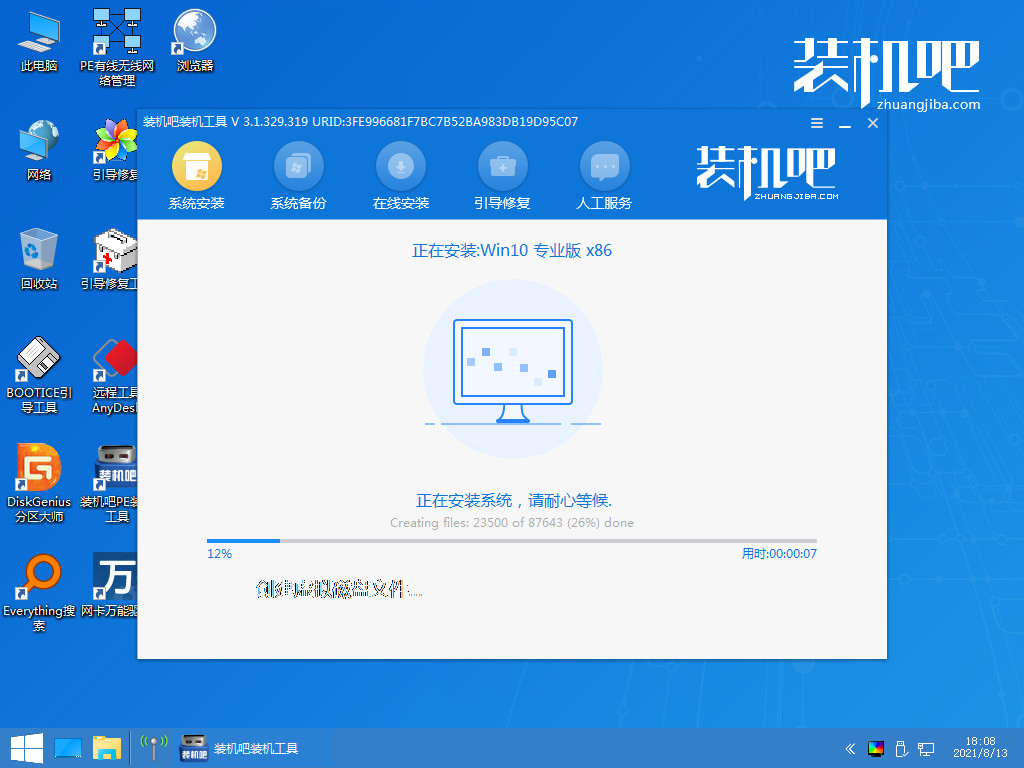
6.系统安装完成,点击页面下方【立即重启】。
7.最后重启回到新的页面时,安装就完成啦。
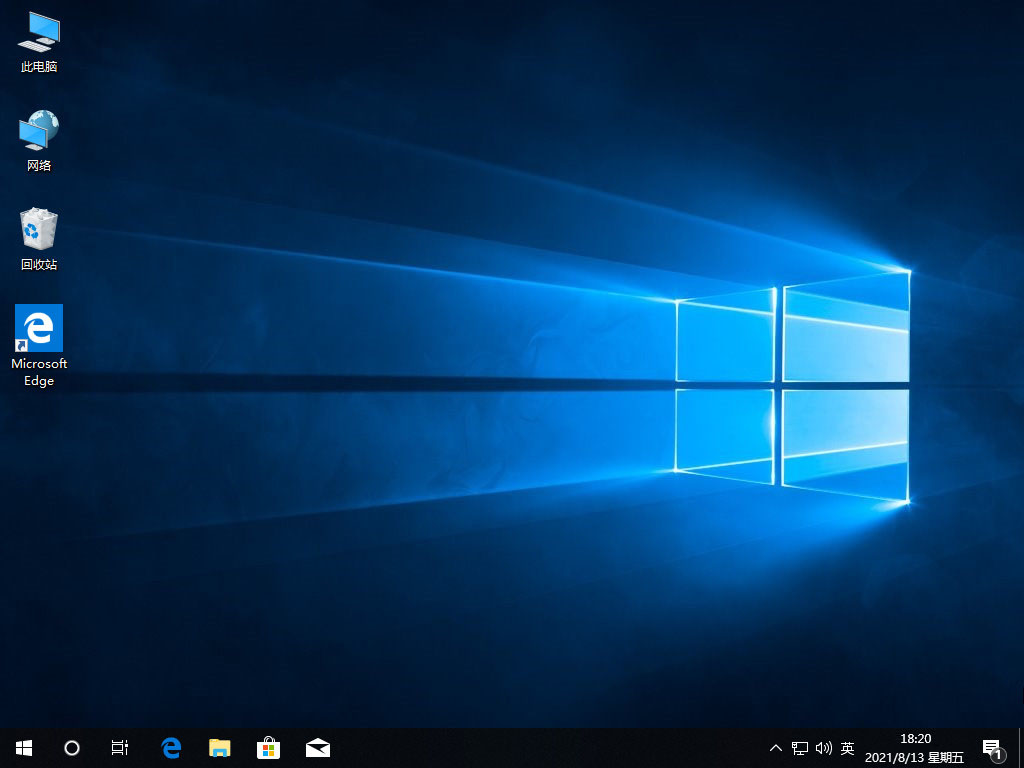
这就是win10系统重装的教程内容,有需要的小伙伴赶快收藏起来吧。
今天关于《台式电脑win10系统重装的步骤教程》的内容就介绍到这里了,是不是学起来一目了然!想要了解更多关于的内容请关注golang学习网公众号!
声明:本文转载于:Win7旗舰版 如有侵犯,请联系study_golang@163.com删除
相关阅读
更多>
-
501 收藏
-
501 收藏
-
501 收藏
-
501 收藏
-
501 收藏
最新阅读
更多>
-
362 收藏
-
436 收藏
-
260 收藏
-
253 收藏
-
388 收藏
-
195 收藏
-
401 收藏
-
470 收藏
-
336 收藏
-
284 收藏
-
324 收藏
-
319 收藏
课程推荐
更多>
-

- 前端进阶之JavaScript设计模式
- 设计模式是开发人员在软件开发过程中面临一般问题时的解决方案,代表了最佳的实践。本课程的主打内容包括JS常见设计模式以及具体应用场景,打造一站式知识长龙服务,适合有JS基础的同学学习。
- 立即学习 543次学习
-

- GO语言核心编程课程
- 本课程采用真实案例,全面具体可落地,从理论到实践,一步一步将GO核心编程技术、编程思想、底层实现融会贯通,使学习者贴近时代脉搏,做IT互联网时代的弄潮儿。
- 立即学习 516次学习
-

- 简单聊聊mysql8与网络通信
- 如有问题加微信:Le-studyg;在课程中,我们将首先介绍MySQL8的新特性,包括性能优化、安全增强、新数据类型等,帮助学生快速熟悉MySQL8的最新功能。接着,我们将深入解析MySQL的网络通信机制,包括协议、连接管理、数据传输等,让
- 立即学习 500次学习
-

- JavaScript正则表达式基础与实战
- 在任何一门编程语言中,正则表达式,都是一项重要的知识,它提供了高效的字符串匹配与捕获机制,可以极大的简化程序设计。
- 立即学习 487次学习
-

- 从零制作响应式网站—Grid布局
- 本系列教程将展示从零制作一个假想的网络科技公司官网,分为导航,轮播,关于我们,成功案例,服务流程,团队介绍,数据部分,公司动态,底部信息等内容区块。网站整体采用CSSGrid布局,支持响应式,有流畅过渡和展现动画。
- 立即学习 485次学习
